Bár keveset gondolunk az ilyesmire, a fájltársítások mégis fontosak egy windowsos PC-n, hiszen ezek határozzák meg, hogy egy bizonyos típusú fájl megnyitását milyen programmal végzi el az operációs rendszer. Alapesetben mindezzel nem sokat kell törődnünk, elég, ha egy-egy új kiterjesztésnél kiválasztjuk a nekünk tetsző alapértelmezett szoftvert.
Előfordulhat azonban, hogy arra leszünk figyelmesek: valamiért egy konkrét fájltípus nem a nekünk tetsző alkalmazásban nyílik meg. Az is lehet, hogy egyszerűen csak tartanánk egy ellenőrzést.
Ezekben az esetekben a Windows 10 Gépházát kell célba vennünk, ahová eljuthatunk egyébként a [Win + I] gyorsgombok lenyomásával is. Ezután lépjünk be az [Alkalmazások] menübe, majd a bal oldali panelen kattintsunk rá az [Alapértelmezett alkalmazásokra].
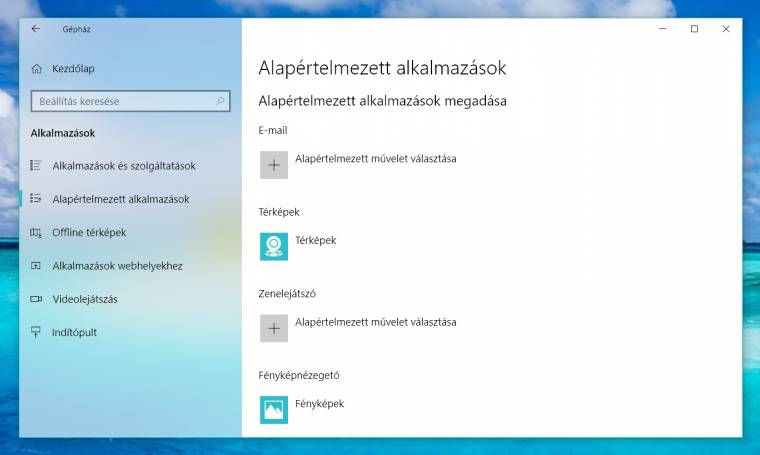
Itt látjuk majd azokat a programokat, amelyek a főbb feladatokhoz alapértelmezésként vannak megadva. Ha a teljes fájltársítási listára kíváncsiak vagyunk, akkor a lentebb görgetés után a [Fájltípusok alapértelmezett alkalmazásainak megadása] lehetőségre nyomjunk rá. Igen hosszú listát kapunk, ahol mindent módosíthatunk.
A [Protokollok alapértelmezett alkalmazásainak megadása] részben az URL, Mailto és FTP protokollok kezelésére vonatkozó beállításokat módosíthatjuk, de az alapértelmezett appok megadása ezt egyébként is felülírja. Az [Alapértelmezések megadása alkalmazásonként] pedig azt mutatja, hogy egy bizonyos program milyen fájltípusokat tud megnyitni.
Ha túl nagy a zűrzavar, akkor szerencsére gyorsan rendet teremthetünk. Elegendő, ha az [Alaphelyzet] gombra kattintunk, és minden visszatér a gyári állapotba.

